Cele mai bune aplicații de captură de ecran pentru Android care funcționează mai bine decât caracteristica implicită (2023)
Publicat: 2023-03-30Adesea, dorim să surprindem ceea ce este pe ecranul telefonului nostru și să-l salvăm ca memorie pentru referințe viitoare. Cu ajutorul acestor aplicații de captură de ecran pentru Android, puteți face cu ușurință această sarcină și puteți îmbunătăți acele imagini pentru partajare. Pe majoritatea dispozitivelor Android, procesul de captare a capturilor de ecran implică apăsarea unei combinații a tastelor de pornire și de volum . Dar asta nu este suficient, dacă ești un dezvoltator sau un profesionist care simte nevoia să capteze capturi de ecran de înaltă calitate, să le editezi și să o folosești ca sursă de inspirație pentru designul UI și așa mai departe.
Astfel, am pregătit o listă cu cele mai bune aplicații de captură de ecran Android care sunt echipate cu o mulțime de funcții utile pentru capturarea instantanee a ecranului și vă vor ajuta să lucrați mai mult.
Cele mai bune aplicații pentru a face capturi de ecran pe Android (2023)
Înainte de a trece la listă, este important să fii conștient de ceea ce primești. Ar trebui să țineți cont de anumiți factori înainte de a alege o aplicație de captură de ecran pentru un telefon Android. În caz contrar, îți vei pierde timpul, efortul și spațiul valoros de stocare pe dispozitiv.
Factori cheie pe care ar trebui să-i luați în considerare înainte de a alege o aplicație pentru captură de ecran:
- Diferite moduri de opțiuni de capturare a ecranului.
- Opțiuni avansate de editare pentru decuparea, adnotarea,
- Compatibilitate între dispozitive.
- Opțiuni utile pentru a salva, partaja, exporta și imprima.
- Funcții suplimentare pentru a crea meme-uri și GIF-uri.
- Integrare cu alte aplicații.
- Există anumite caracteristici care vă costă bani?
Pur și simplu începe mai întâi cu cei mai mari factori și apoi mergi de acolo pentru a restrânge!
1. AZ Screen Recorder
Preț: achizițiile gratuite/în aplicație ajung până la 2,99 USD
Descărcări totale: 50 M+
Link magazin Google Play!
Pentru a fi sincer, funcția principală a AZ Screen Recorder este să înregistreze totul pe ecran și să-l salveze ca videoclip. Dar are mult mai mult! Instrumentul de captare a ecranului al aplicației funcționează uimitor de bine pentru a face capturi de ecran de calitate HD. Vă permite să lucrați cu pensule pentru a face conținutul capturat să arate mai informativ și mai captivant. Cu siguranță nu are limite, fără filigrane, fără reclame și ferestre pop-up enervante și un set grozav de instrumente de editare pentru a obține rezultate profesionale. Fiecare instrument este organizat corespunzător într-o interfață de utilizare simplă pentru o experiență de navigare perfectă.
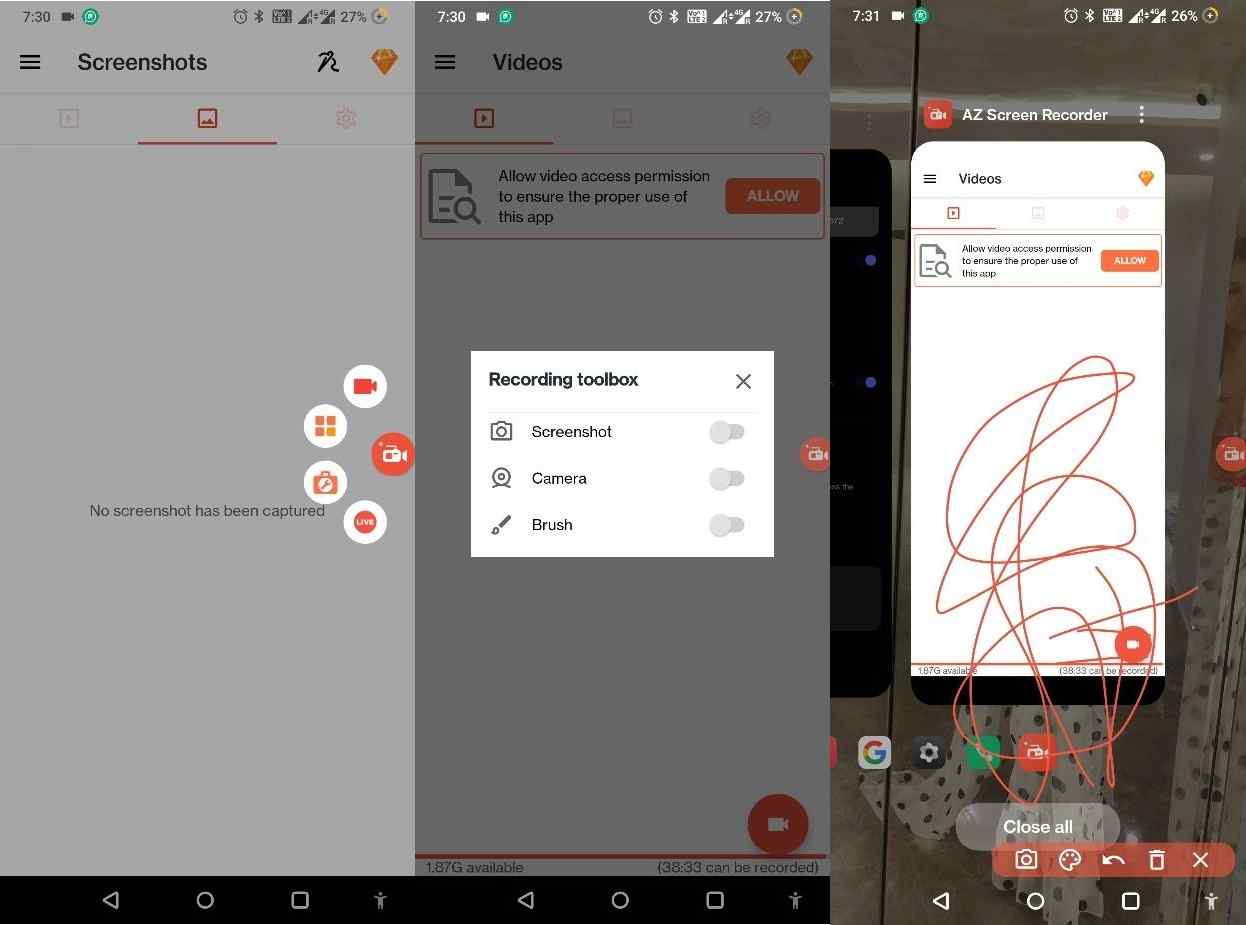
RELEVATE:
- Caseta de instrumente de înregistrare pentru a gestiona capturi de ecran, pensule,
- Setați numărătoarea inversă înainte de a captura ecranul.
- Agitați dispozitivul pentru a opri înregistrarea.
- Înregistrați ecranul și selectați sursa audio printr-un microfon, sunet intern,
- Suportă streaming live pe Facebook și YouTube.
- Gestionați configurația video, cum ar fi rezoluția, calitatea video, rata de cadre,
2. Screen Recorder – Xrecorder
Preț: gratuit, achizițiile în aplicație ajung până la 16,99 USD
Descărcări totale: peste 100 de milioane
Link-uri la magazinul Google Play!
Să aruncăm o privire la o aplicație de pachet complet care oferă posibilitatea de a face capturi de ecran și înregistrări rapide. Instrumentul este proiectat de InShot.inc, așa că, fără îndoială, vă puteți aștepta la ce este mai bun de la utilitar. Oferă o fereastră flotantă convenabilă, cu comenzi rapide pentru a gestiona întregul proces. Vine chiar și cu instrumente de editare puternice pentru a rafina rezultatul final. Puteți chiar să adăugați text și autocolante pentru a le oferi o senzație estetică și să le distribuiți pe rețelele sociale.
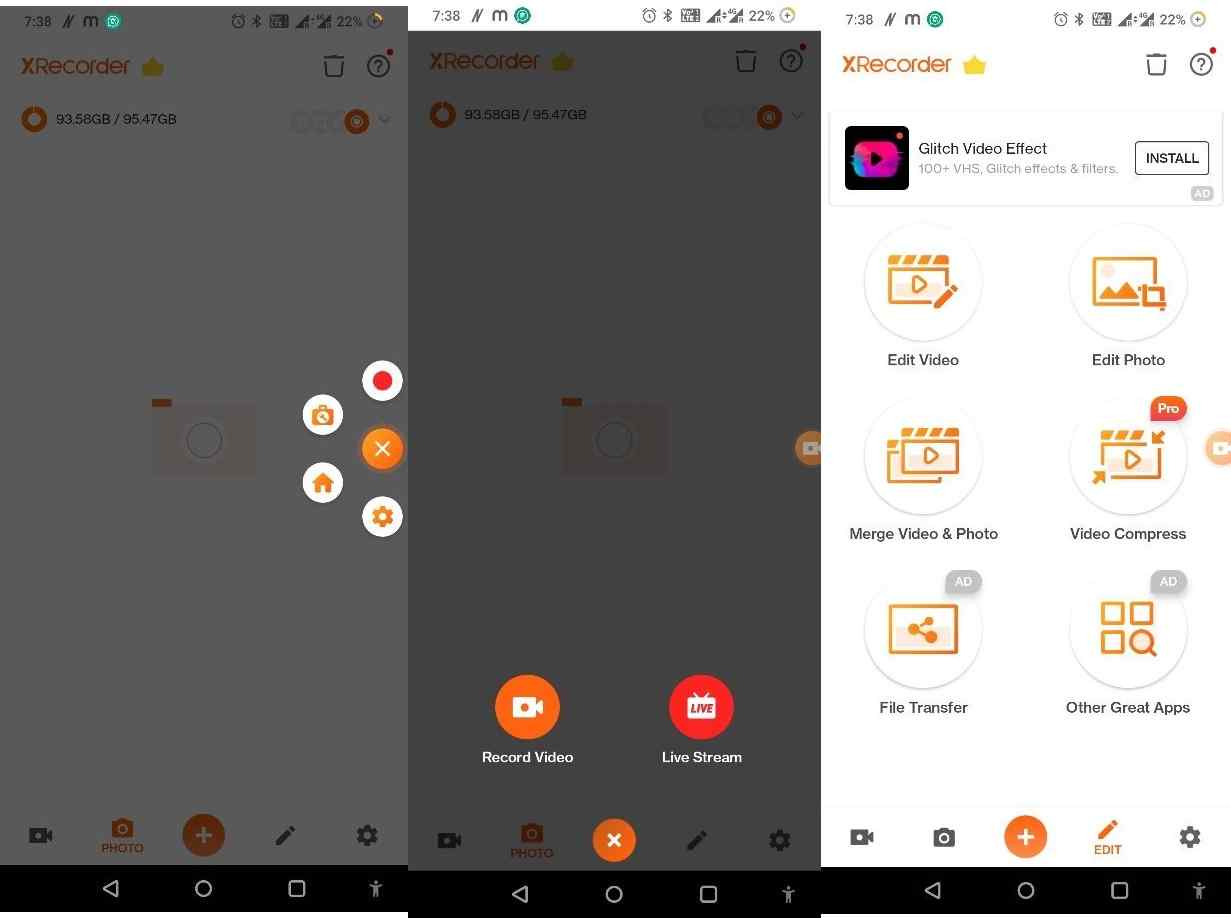
RELEVATE:
- Afișează cantitatea de spațiu disponibil pe dispozitiv.
- Opțiuni pentru a face instantanee și a înregistra ecrane.
- Posibilitatea de a transmite live pe YouTube.
- Permite editarea fotografiilor și videoclipurilor existente.
- Instrumente pentru a îmbina videoclipuri/fotografii, pentru a le comprima și a transfera fișiere.
3. Captură de ecran atingere
Preț: gratuit, achizițiile în aplicație ajung până la 4,49 USD
Descărcări totale: peste 10 milioane
Link magazin Google Play!
Screenshot touch este o aplicație minunată pentru a captura tot ceea ce este vizibil pe ecranul tău Android. Aplicația oferă o combinație perfectă de funcții pentru a captura diferite tipuri de instantanee, a înregistra videoclipuri, a edita conținutul capturat și a-l partaja lumii. Una dintre cele mai bune părți ale utilizării acestui instrument de captură de captură de ecran Android este capacitatea sa de a crea subfoldere într-o manieră clasificată pentru a vă păstra capturile de ecran în grupuri. Funcția este foarte utilă, mai ales când faceți o serie de capturi de ecran cu diferite activități și trebuie să le organizați.
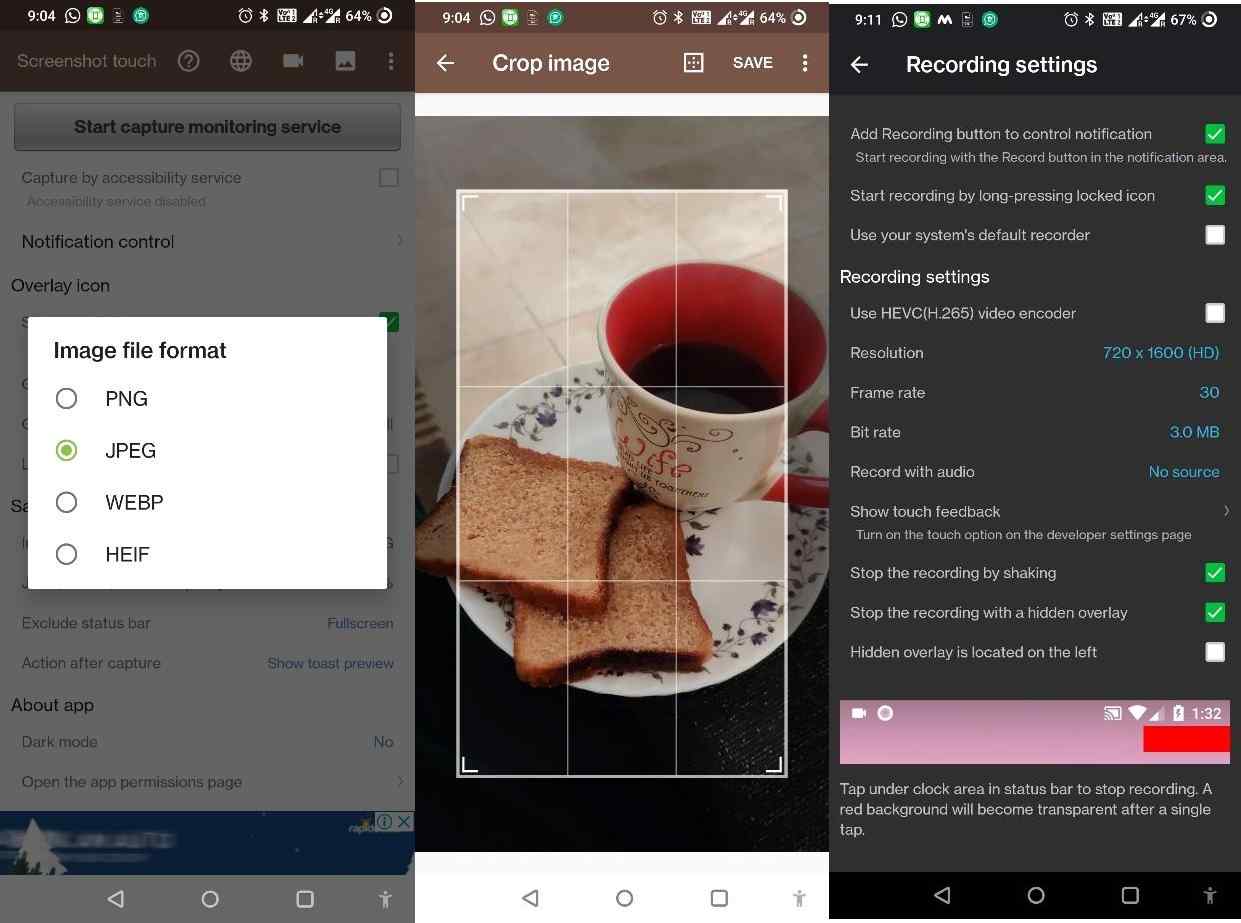
RELEVATE:
- Capturați pe tot ecranul, excludeți bara de stare/bara de navigare sau ambele în timpul capturii.
- Suporta înregistrarea ecranului cu audio.
- Suportă formate de fișiere imagine precum PNG, JPEG, WEBP și HEIF.
- Încărcat cu un tutorial, astfel încât utilizatorii să poată învăța procesul.
- Activați modul întunecat/luminos și obțineți capturile de ecran dorite.
Trebuie să citiți: Cum să faceți telefonul Android mai rapid: 8 trucuri simple de încercat!

4. ScreenMaster: Markup capturi de ecran
Preț: Achiziții gratuite în aplicație de până la 5,35 USD
Descărcări totale: peste 5 milioane
Link magazin Google Play!
Screen Master este o aplicație gratuită, ușor de utilizat, de captare a capturii de ecran pentru Android și tablete pe care ar trebui să vă gândiți să o utilizați în 2023. Realizarea de capturi de ecran cu Screen Master este super distractivă, puteți fie să o faceți atingând butonul plutitor pe care îl oferă sau pur și simplu prin scuturarea dispozitivului. Pe lângă aceasta, oferă o varietate de funcții de adnotare și instrumente pentru a decupa, adăuga text, săgeți, forme, pixela imagini și multe altele. Folosind-o, puteți captura cu ușurință întregul ecran, capturi de ecran lungi și cusătura imagini.
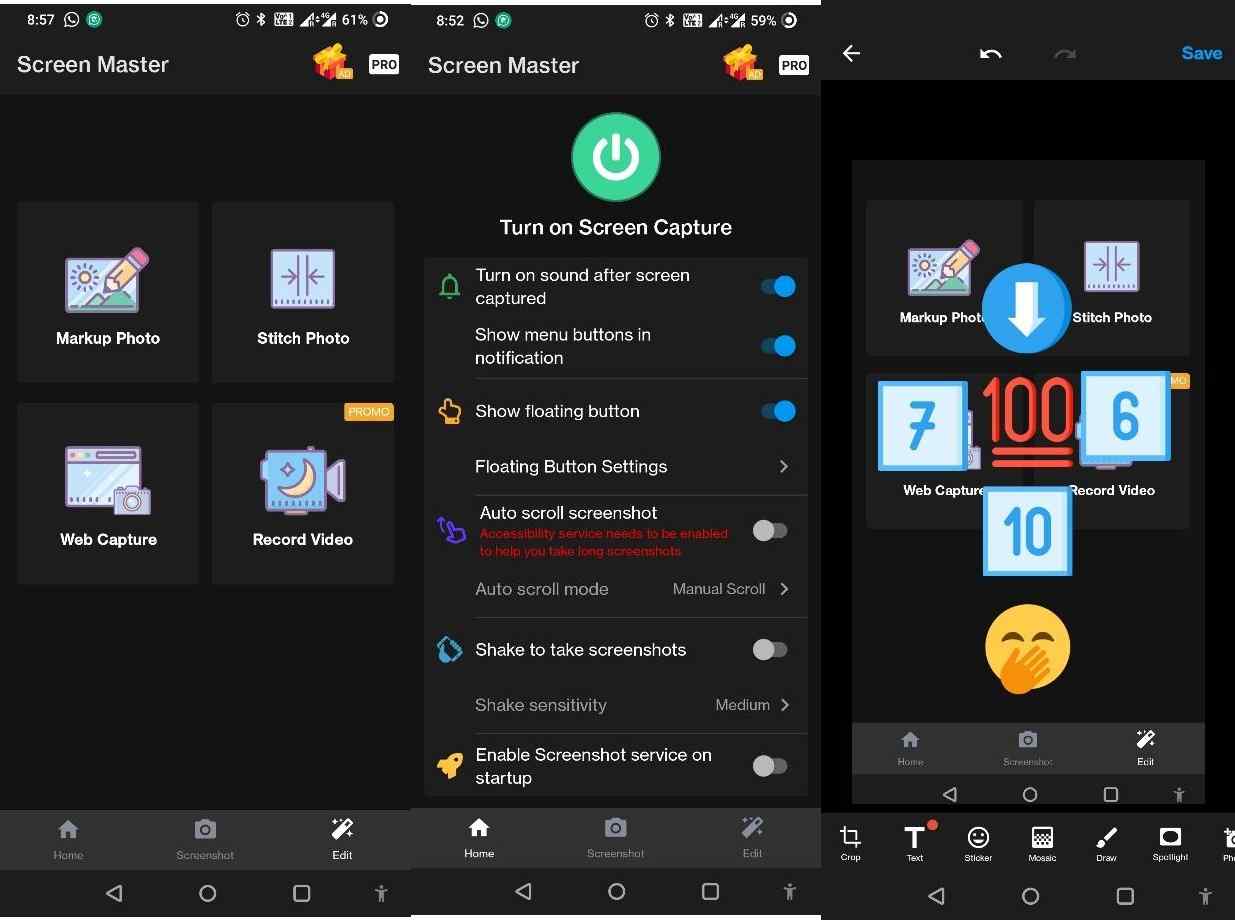
RELEVATE:
- Acceptă realizarea de capturi de ecran cu defilare automată.
- Agitați dispozitivul și faceți capturi de ecran.
- Instrumente de marcare pentru a decupa, adăuga text, autocolante,
- Adăugați săgeți și desenați mâna liberă pe fotografiile capturate și existente.
- Capacități de cusătură manuală și automată a imaginii.
- Setați calitatea imaginii și formatul fișierului conform cerințelor.
În cazul în care doriți să verificați, am acoperit anterior un ghid pentru utilizatorii de iPhone - Cum să faceți capturi de ecran de derulare pe iPhone (2023)
5. Captură de ecran de către Geeks.Lab
Pret: Gratuit
Descărcări totale: peste 10 milioane
Link magazin Google Play!
Dacă sunteți în căutarea celei mai bune aplicații de capturi de ecran care vă îndeplinește toate nevoile de captură de ecran, atunci Screenshot by Geeks.Lab este o alegere perfectă. Aplicația ocupă spațiu de stocare minim și are un aspect simplu și direct. Include funcții de editare de bază și capabilități avansate de partajare care îl fac o alegere perfectă pentru începători. După ce faceți capturi de ecran dorite, puteți efectua acțiuni precum decuparea, adăugarea de text, inserarea de imagini și multe altele. Cea mai bună parte? Afișează o previzualizare perfectă înainte de a salva instantaneul.
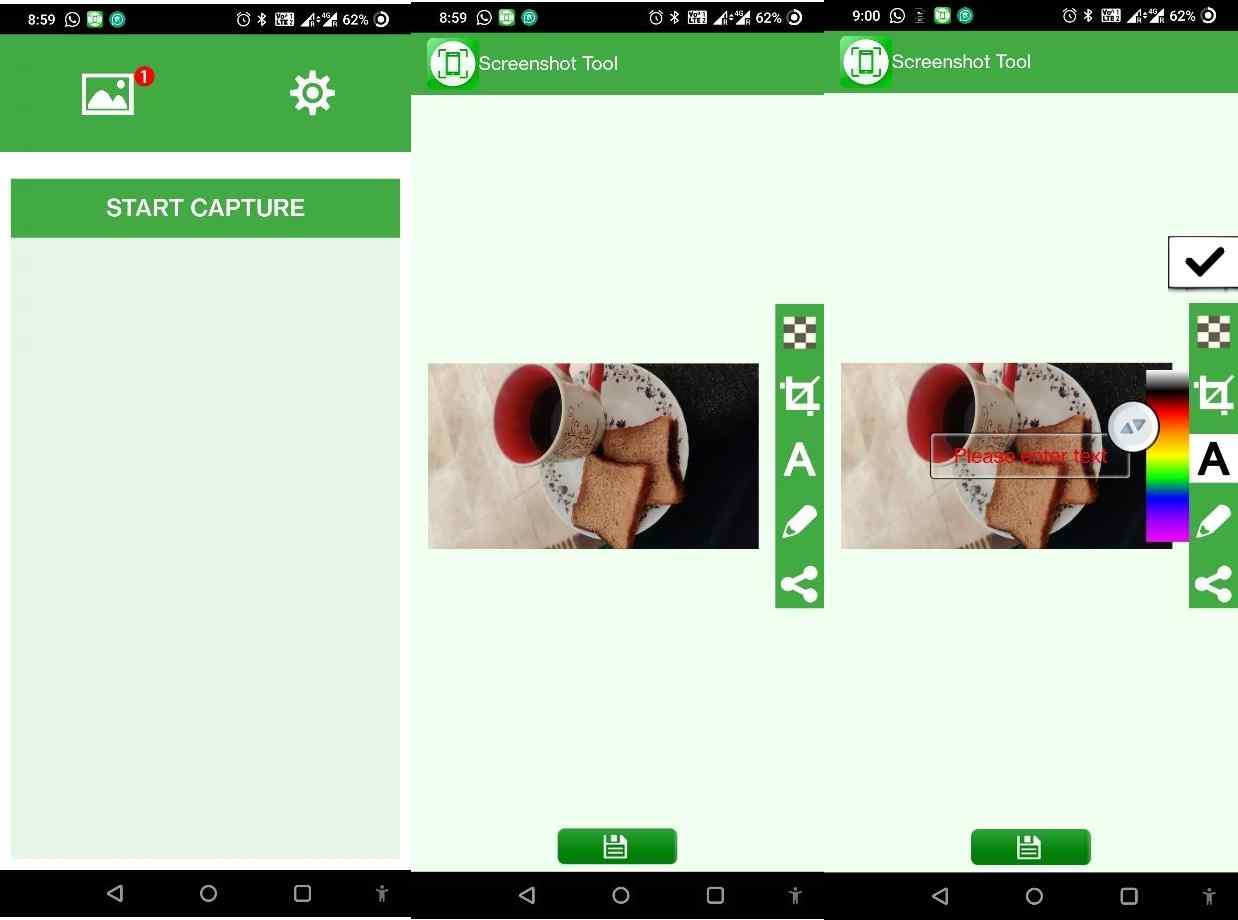
RELEVATE:
- Tutorial care arată cum să porniți și să opriți captura.
- De îndată ce capturați un SS folosind modul nativ, acesta afișează o fereastră pop-up pentru a-l edita.
- Funcții de editare de bază pentru decuparea, mozaic,
- Acceptă adăugarea de texte și mână liberă
- Partajați capturi de ecran direct în aplicație.
Concluzie
Chiar dacă majoritatea smartphone-urilor au o funcție încorporată pentru a face capturi de ecran, mulți oameni preferă să folosească un utilitar terță parte pentru a face capturi de ecran pe dispozitivele Android. Motivul? Flexibilitate, calitate și beneficii suplimentare pentru a edita și rafina rezultatul final. Cu oricare dintre aceste aplicații, puteți exporta capturile de ecran în formate de fișiere populare și puteți partaja capturi de ecran importante sau înregistrări de ecran în câteva secunde.
Preferatul meu personal este AZ Screen Recorder, deoarece oferă posibilitatea de a face atât capturi de ecran, cât și videoclipuri. Este ușor de utilizat și oferă o mulțime de instrumente de editare pentru a crea rezultate profesionale pentru proiectele mele. Deci, data viitoare când te întrebi care sunt cele mai bune aplicații pentru capturi de ecran pentru Android, știi unde trebuie să verifici lista!
Nu vă faceți griji, vom continua să îl actualizăm cu intrări noi!
OAMENII ÎNTREBĂ ȘI:
Î1. Cum se face captură de ecran pe Android?
Realizarea de capturi de ecran pe Android folosind metoda încorporată este foarte simplă – – tot ce trebuie să faceți este să apăsați simultan butoanele de pornire și de reducere a volumului. Dacă acest lucru nu funcționează, puteți pur și simplu să apăsați și să țineți apăsat butonul de pornire timp de câteva secunde și apoi să atingeți butonul Captură de ecran care apare pe ecran.
Q2. Cum să faci o captură de ecran fără a apăsa butoanele pe Android?
Mai multe dispozitive Android moderne permit utilizatorilor să facă instantanee folosind gesturi. Dar trebuie să activați aceste setări pe dispozitiv. Pentru aceasta, pur și simplu lansați Setări telefon > căutare sau Mișcări și gesturi (sau un fel similar) și activați opțiunile – Glisați în jos cu 3 degete pentru a face o captură de ecran, Atingeți și mențineți apăsat cu 3 degete pentru a face o captură de ecran sau Glisați cu palma pentru a captura.
Q3. Ce nu pot face captură de ecran pe dispozitivul meu Samsung?
Unul dintre cele mai comune motive pentru care utilizatorii nu pot face instantanee poate fi faptul că nu ați acordat permisiunile necesare aplicației de captură de ecran pentru a funcționa impecabil. Pentru a verifica acest lucru, pur și simplu deschideți Setări > Aplicații > verificați setările de permisiuni pentru aplicația respectivă.
CITIRE URMATOARE:
- Cum să recuperați înregistrările de apel șterse pe Android
- Cum să scanezi un cod QR pe Android sau iPhone
- Cum să preveniți pornirea automată a aplicațiilor Android
- Cum să găsiți și să ștergeți folderele goale în Android?
- 10 cele mai bune aplicații de streaming live pentru Android
- Partajați fotografii în mod privat pe Android sau iOS? Iată lucruri care vă păstrează amintirile în siguranță
